Nhiều doanh nghiệp (chẳng hạn như ngân hàng, nhà hàng và công ty dịch vụ bưu chính) biết yêu cầu lao động của họ sẽ như thế nào vào các ngày khác nhau trong tuần và cần có một phương pháp để lên lịch hiệu quả lực lượng lao động của họ. Bạn có thể sử dụng phần bổ trợ Trình giải quyết của Excel để tạo lịch biểu nhân viên dựa trên những yêu cầu đó.
Lên lịch lực lượng lao động của bạn để đáp ứng nhu cầu lao động (ví dụ)
Ví dụ sau đây minh họa cách bạn có thể sử dụng Bộ giải để tính toán yêu cầu nhân viên.
Ngân hàng Contoso kiểm tra 7 ngày một tuần. Số nhân viên cần thiết mỗi ngày để xử lý kiểm tra được hiển thị trong hàng 14 của trang tính Excel được hiển thị dưới đây. Ví dụ, cần có 13 nhân viên vào Thứ Ba, 15 nhân viên là cần thiết vào thứ Tư, v.v. Tất cả nhân viên ngân hàng làm việc 5 ngày liên tiếp. Số lượng nhân viên tối thiểu mà ngân hàng có thể có và vẫn đáp ứng được các yêu cầu lao động của ngân hàng là bao cao?
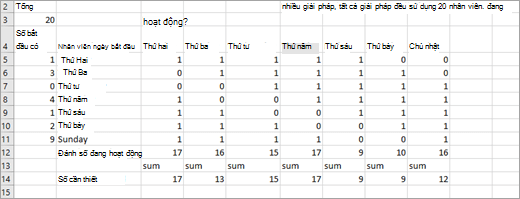
-
Bắt đầu bằng cách xác định ô mục tiêu, thay đổi ô và ràng buộc cho mô hình Bộ giải của bạn.
-
Ô mục tiêu – Giảm thiểu tổng số nhân viên.
-
Thay đổi ô – Số nhân viên bắt đầu làm việc (ngày đầu tiên trong năm ngày liên tiếp) mỗi ngày trong tuần. Mỗi ô thay đổi phải là một số nguyên không âm.
-
Ràng buộc – Đối với mỗi ngày trong tuần, số nhân viên đang làm việc phải lớn hơn hoặc bằng số nhân viên cần thiết. (Số lượng nhân viên đang làm việc) >=(Nhân viên cần thiết)
-
-
Để thiết lập mô hình, bạn cần theo dõi số lượng nhân viên làm việc mỗi ngày. Bắt đầu bằng cách nhập giá trị dùng thử cho số nhân viên bắt đầu ca 5 ngày mỗi ngày trong phạm vi ô A5:A11. Ví dụ: trong A5, nhập 1 để cho biết rằng 1 nhân viên bắt đầu làm việc vào thứ Hai và làm việc từ Thứ Hai đến Thứ Sáu. Nhập các nhân viên bắt buộc của mỗi ngày trong phạm vi C14:I14.
-
Để theo dõi số nhân viên làm việc mỗi ngày, hãy nhập số 1 hoặc 0 vào mỗi ô trong phạm vi C5:I11. Giá trị 1 trong một ô cho biết những nhân viên bắt đầu làm việc vào ngày được chỉ định trong hàng của ô đang làm việc vào ngày được liên kết với cột của ô đó. Ví dụ: 1 trong ô G5 cho biết những nhân viên bắt đầu làm việc vào thứ Hai sẽ làm việc vào thứ Sáu; 0 trong ô H5 cho biết rằng những nhân viên bắt đầu làm việc vào Thứ hai sẽ không làm việc vào thứ Bảy.
-
Để tính toán số nhân viên làm việc mỗi ngày, hãy sao chép công thức =SUMPRODUCT($A$5:$A$11,C5:C11) từ C12 đến D12:I12. Ví dụ, trong ô C12, công thức này định trị là =A5+A8+A9+A10+A11, cho kết quả bằng (Số bắt đầu vào Thứ hai)+ (Số bắt đầu vào Thứ Năm)+(Số bắt đầu vào Thứ Sáu)+(Số bắt đầu vào Thứ Bảy )+ (Số bắt đầu vào Ngày Chủ Nhật). Tổng cộng là số người làm việc vào Thứ Hai.
-
Sau khi tính tổng số nhân viên trong ô A3 với công thức =SUM(A5:A11), bạn có thể nhập mô hình của mình vào Bộ giải như minh họa dưới đây.
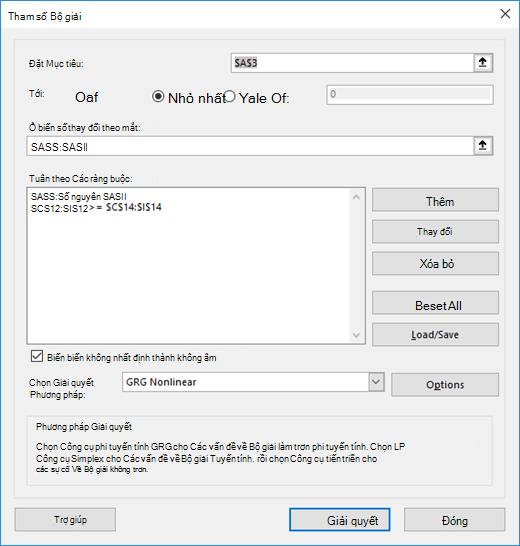
-
Trong ô mục tiêu (A3), bạn muốn giảm thiểu tổng số nhân viên. Ràng buộc C12:I12>=C14:I14 đảm bảo số lượng nhân viên làm việc mỗi ngày ít nhất bằng số lượng cần thiết cho ngày đó. Ràng buộc A5:A11=số nguyên đảm bảo rằng số nhân viên bắt đầu làm việc mỗi ngày là số nguyên. Để thêm ràng buộc này, hãy bấm Thêm trong hộp thoại Tham số Bộ giải và nhập ràng buộc trong hộp thoại Thêm Ràng buộc (hiển thị bên dưới).
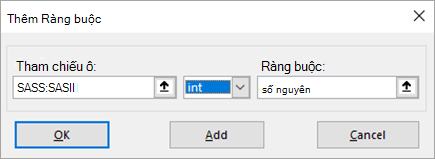
-
Bạn cũng có thể chọn các tùy chọn Giả định Mô hình Tuyến tính và Giả định Không Âm cho các ô thay đổi bằng cách bấm Tùy chọn trong hộp thoại Tham số Bộ giải, rồi chọn hộp kiểm trong hộp thoại Tùy chọn Bộ giải.
-
Bấm Giải quyết. Bạn sẽ thấy số nhân viên tối ưu cho mỗi ngày.
Trong ví dụ này, cần có tổng cộng 20 nhân viên. Một nhân viên bắt đầu vào Thứ Hai, ba nhân viên bắt đầu vào Thứ ba, bốn nhân viên bắt đầu vào Thứ năm, một nhân viên bắt đầu vào Thứ Sáu, hai nhân viên bắt đầu vào Thứ Bảy và chín nhân viên bắt đầu vào Chủ nhật.
Lưu ý rằng mô hình này là tuyến tính vì ô mục tiêu được tạo ra bằng cách thêm các ô thay đổi và ràng buộc được tạo ra bằng cách so sánh kết quả thu được bằng cách thêm sản phẩm của mỗi ô thay đổi lần một hằng số (1 hoặc 0) vào số nhân viên được yêu cầu.
Bạn cần thêm trợ giúp?
Bạn luôn có thể hỏi chuyên gia trong Cộng đồng kỹ thuật Excel hoặc nhận hỗ trợ trong Cộng đồng.










